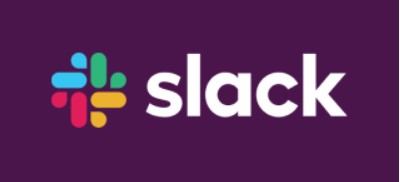협업 도구로 많이 쓰고 있다는 슬랙에 알아보고 싶어서 열심히 구글링으로 파보았다.
✍️어디에 사용할까?
- 대부분 실무에서는 장애 발생, 에러로깅, 배치 등의 모니터링에서 사용
하는데 logback, filter, exception 등에서 구현을 통해 연동- Slack 과 연동하는 방법으로는 웹후크(webhook)도 있다.
- 메시지 템플릿(Json, markdown 등)으로 설정해 다양하게 보낼 수 있다.
👉Slack API 링크
슬랙봇을 생성할 사이트이다.
Slack Bot 설정
👾 1.Slack Bot앱 생성하기
먼저 Your Apps에서 Create App을 만들기위해 회원가입을 해서 계정을 생성해준다.
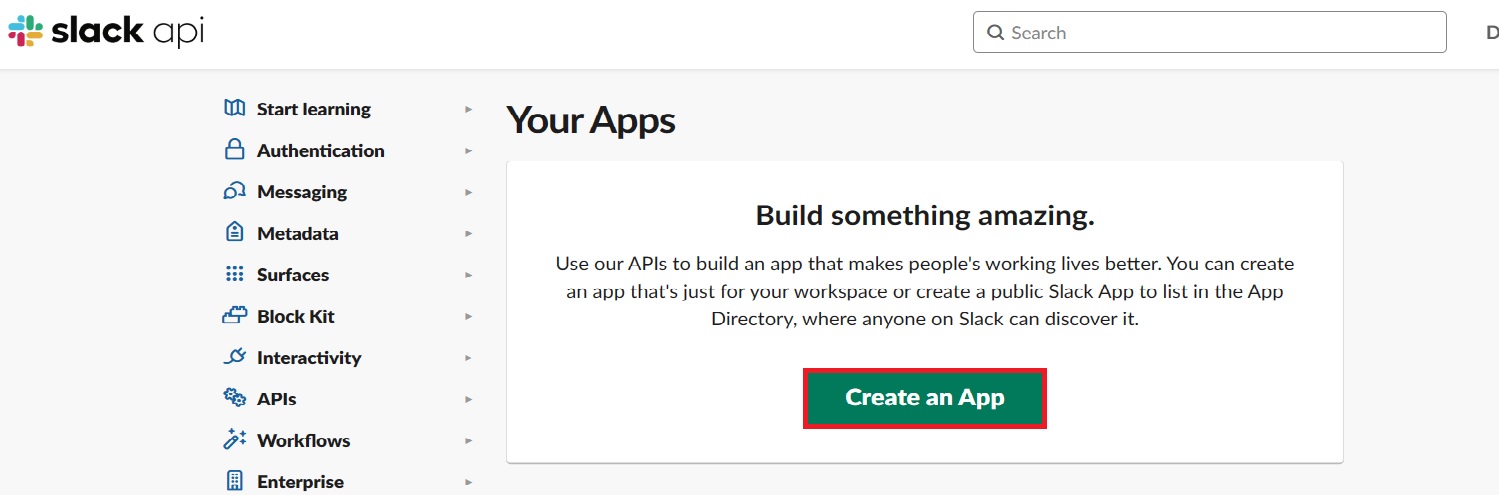

App Name을 정하고 workspace를 지정해 app을 만든다.

👾 2. 권한 설정하기

생성된 앱을 클릭해 OAuth & Permissions에서 Scopes에서 기능의 범위를 설정해야한다.

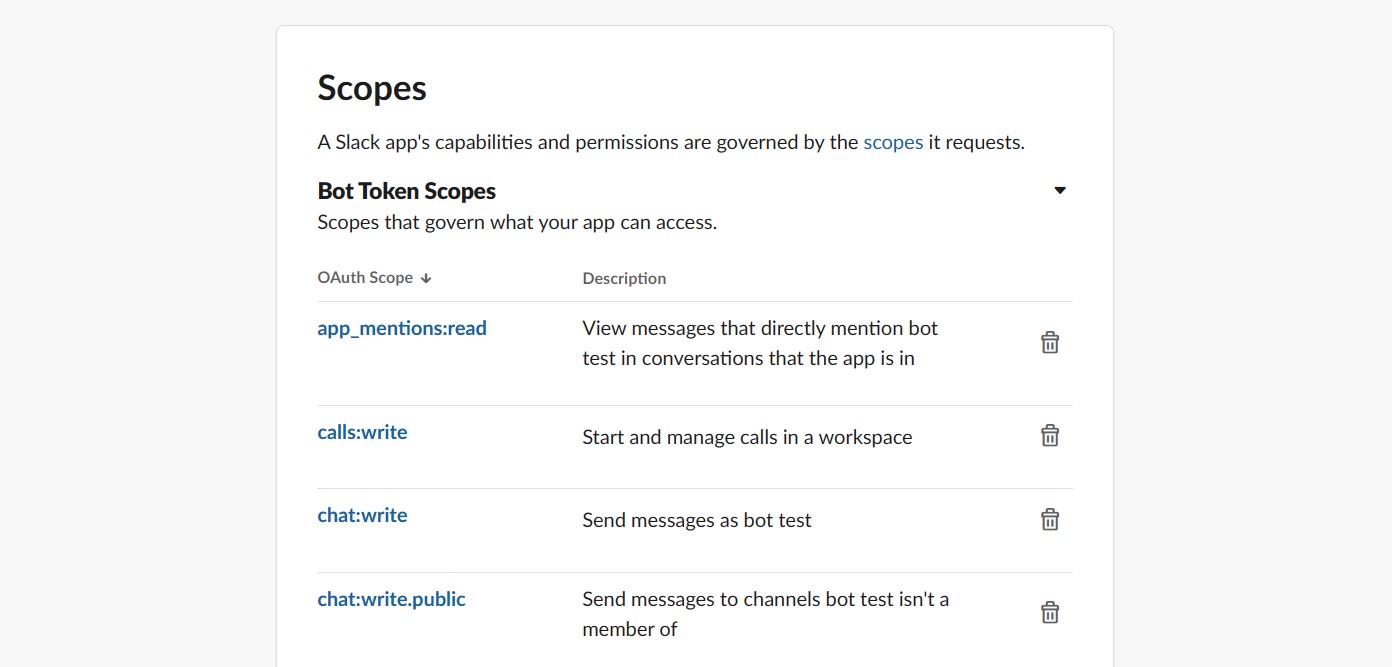
더 많은 권한을 주고싶다면 필요한 기능은 사이트에서 보고 추가하면 된다.
친절하게 설명이 나와있다.
👾 3.토큰 발급
Token을 발급받는다.
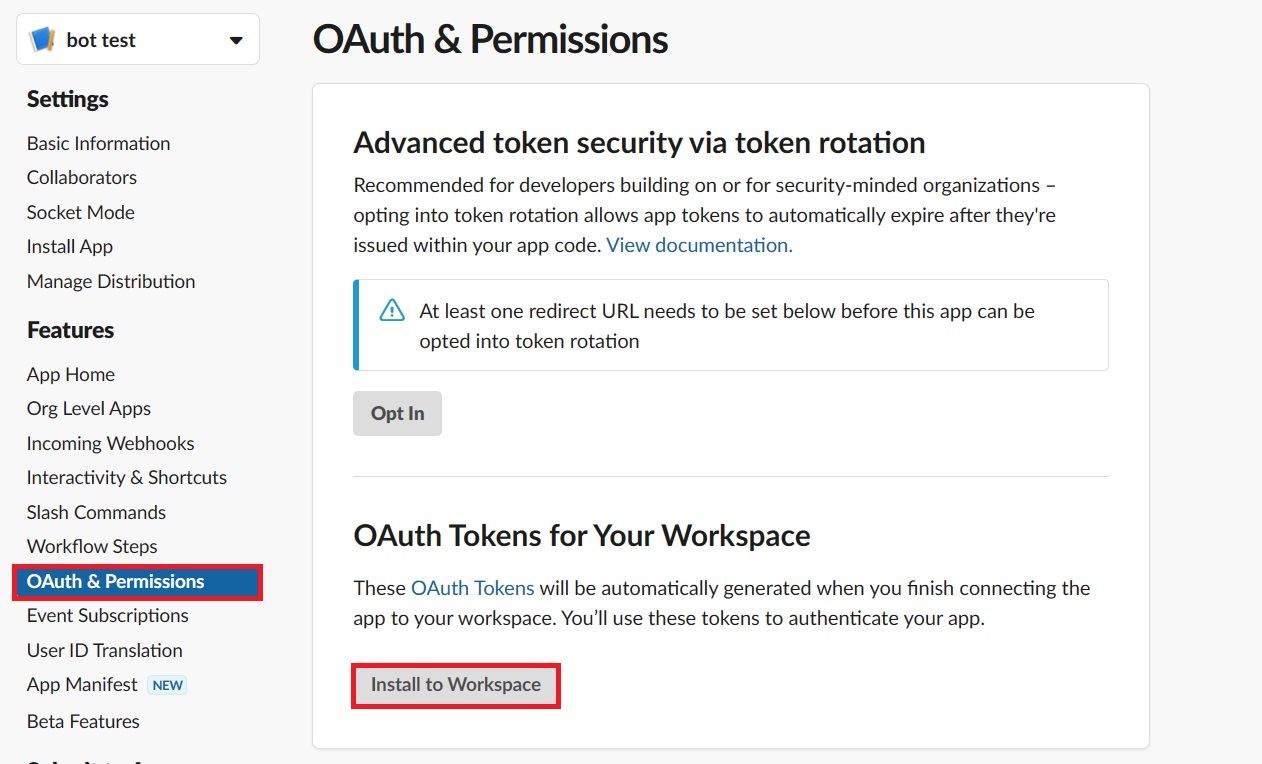
Install to Workspace를 클릭해 허용을 해주면 토큰이 생성된다.
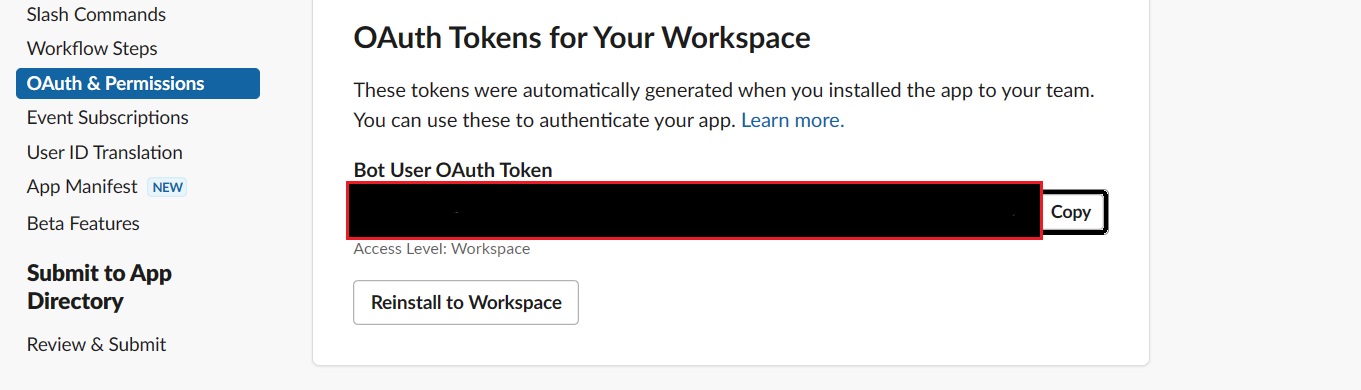
이제 슬랙봇을 사용할 수 있다!
👾 4.slack 채널 생성/추가
알림봇을 적용할 채널을 추가하는데 ❗반드시 공개채널❗이여야 한다.

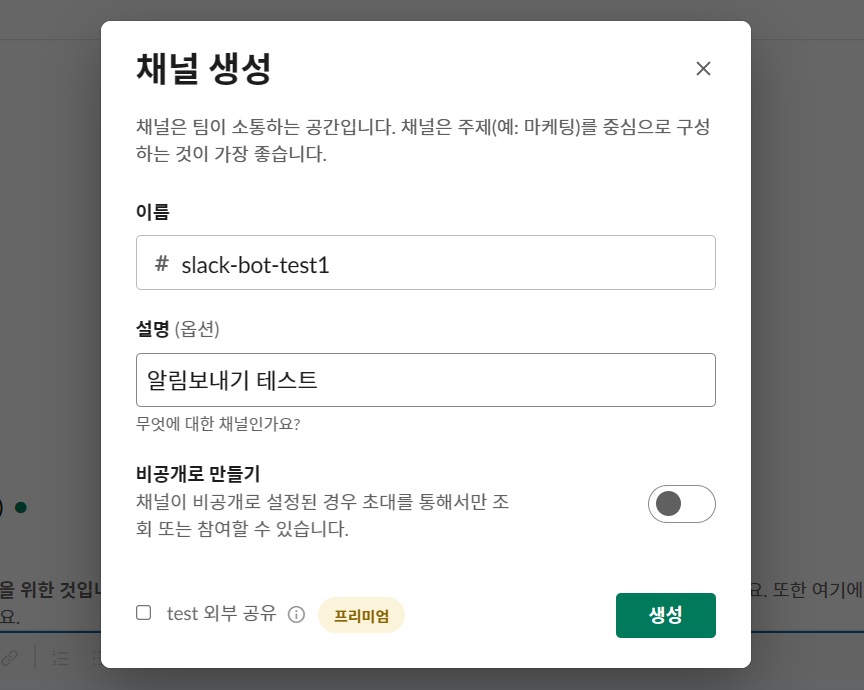

생성 후 이 페이지를 볼 수 있다.
채널에서 보낼 수 있는 단순 문자열 뿐만 아니라 소스코드, 멘션(@ 태그를 의미), 이모티콘 , 이미지 첨부등의 다양한 메세지를 전송할 수 있는 특징이 있다.
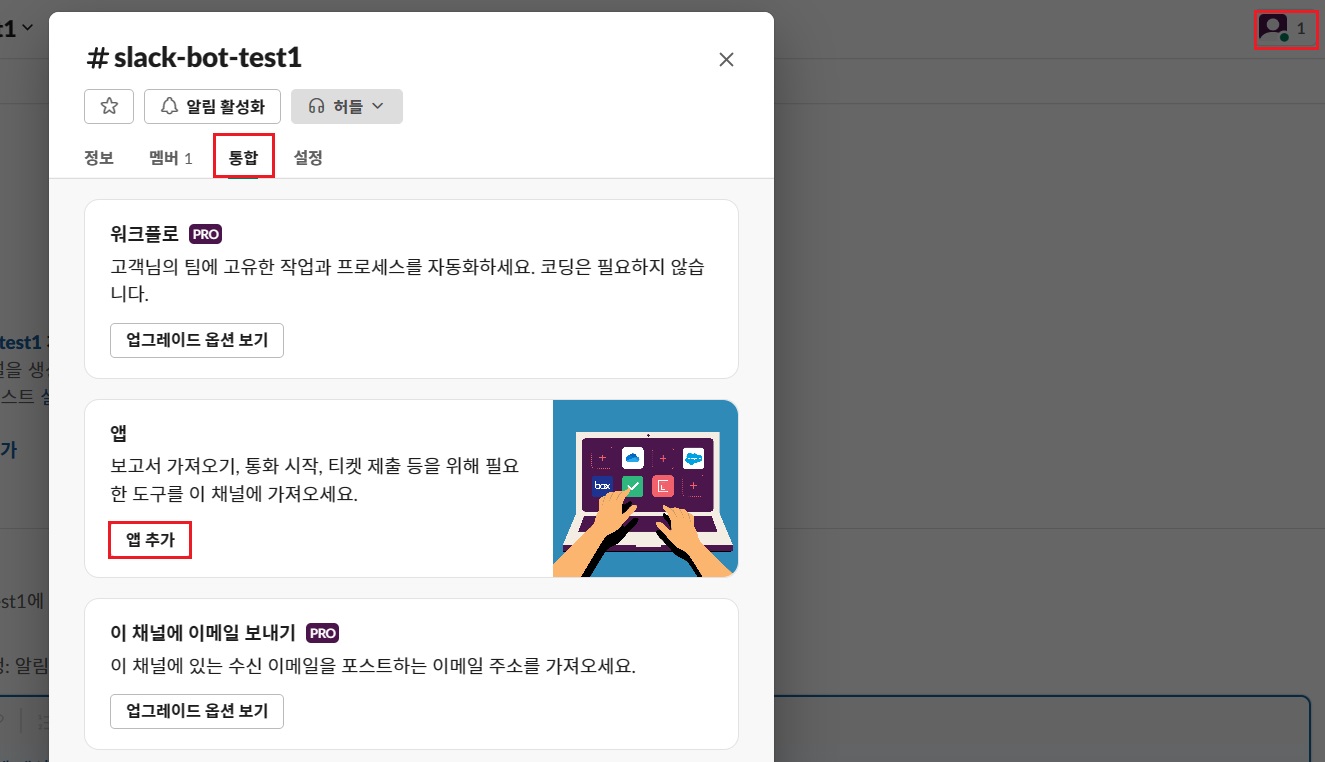

세부 정보에서 통합을 클릭해 앱 추가를 해준다.

👾 5.전송할 채널 ID 조회하기
전송하려는 채널의 ID를 알아야 알림 API를 사용할 수 있기 때문에
워크 스페이스의 전체 채널 리스트를 조회하는 API를 확인한다.
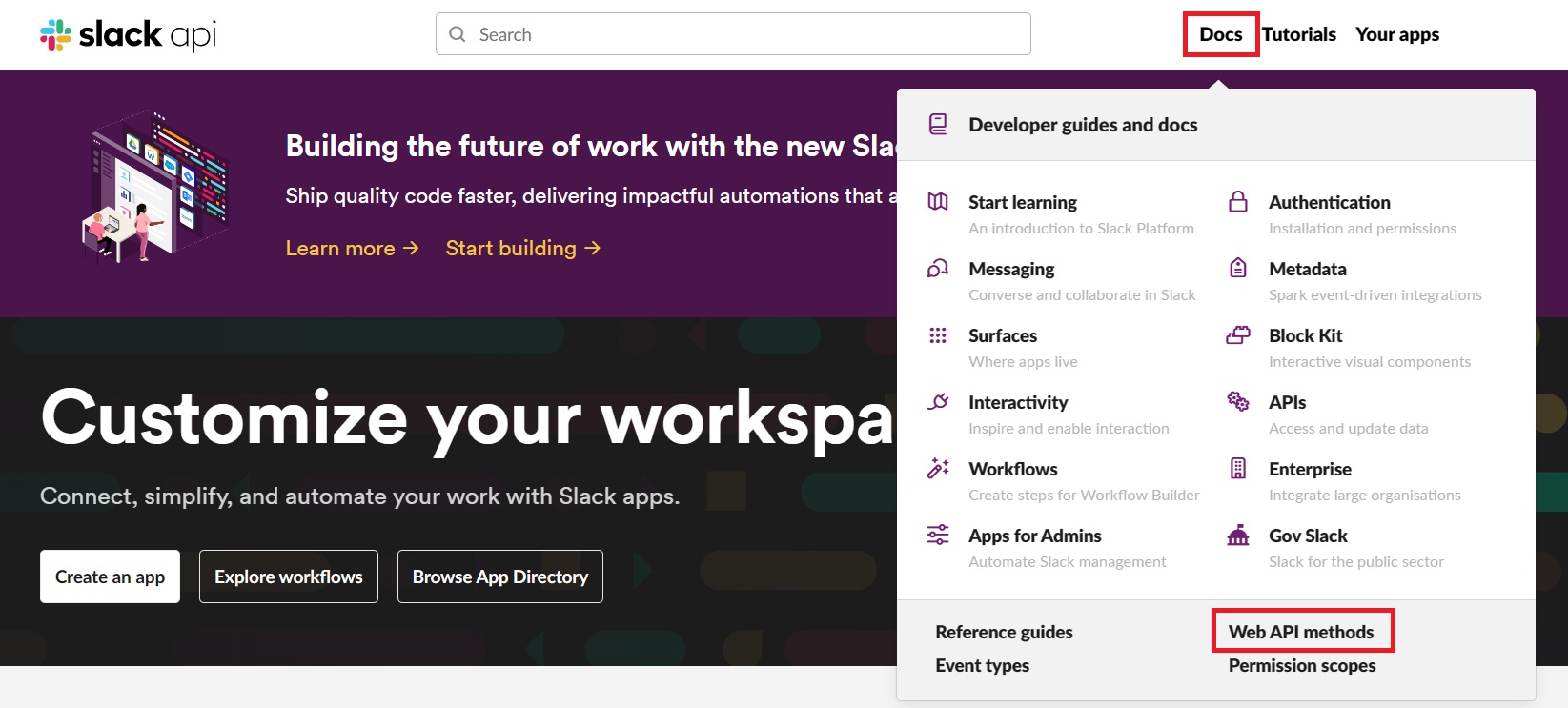
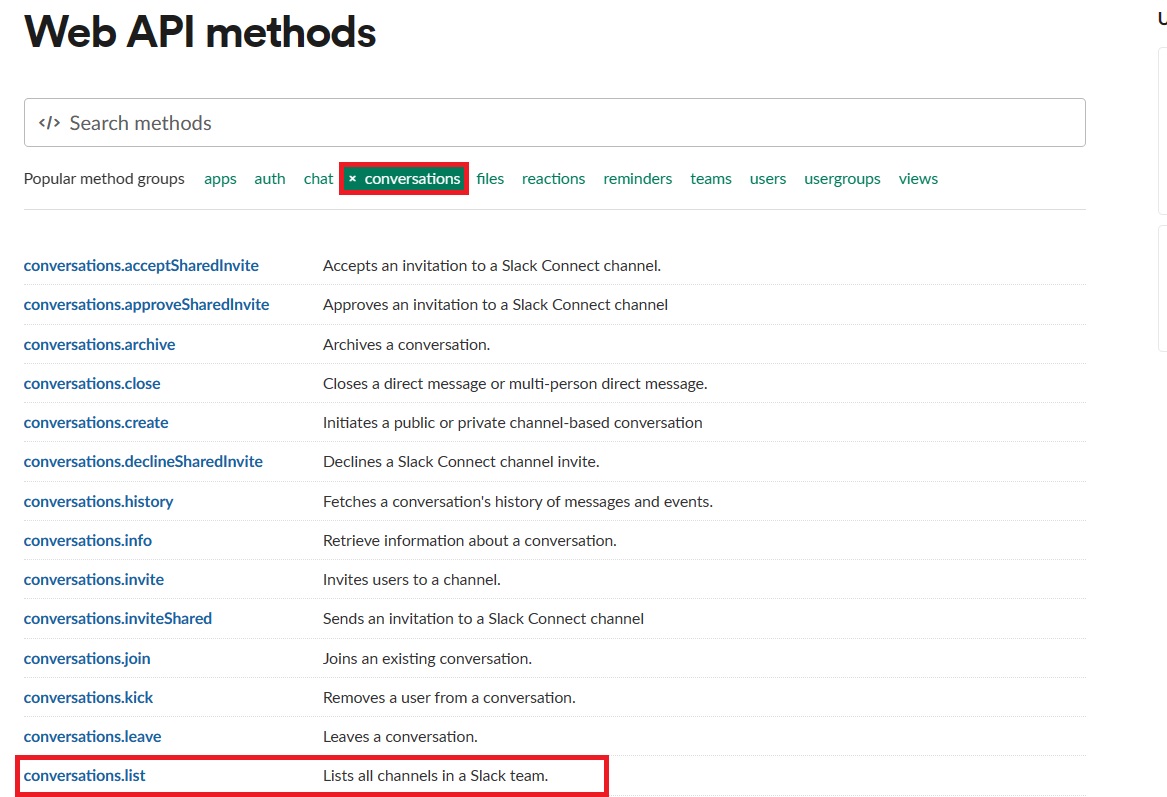
conversations.list를 클릭한다.

token에 생성했던 xoxb로 시작하는 token를 넣고 Test Method를 클릭하면 채널의 리스트 정보가 호출된다.
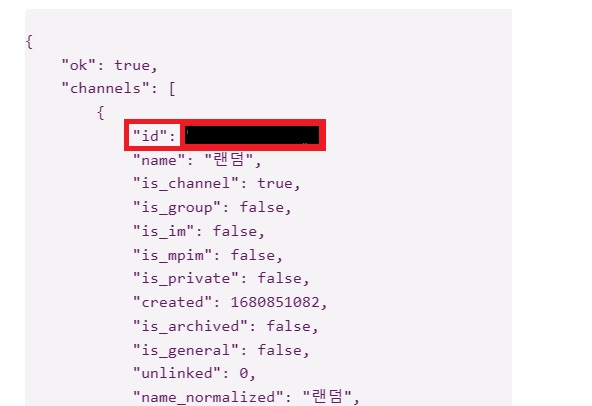
호출된 정보를 통해 채널 ID를 얻을 수 있다.
이제 알람봇이 제대로 작동하는지 간단하게 테스트를 해보자
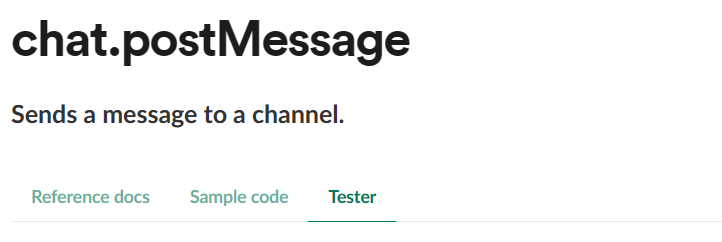

토큰에는 key, channer에 본인 채널의 ID, text에 보낼 내용을 적고 Test Method을 클릭한다.
메세지 보내기에 성공하면 응답 결과를 보여준다.


슬랙을 확인하면 정상적으로 메세지가 온 것을 볼 수 있다.